Hur man kör Internet Explorer utan tillägg
Tillägg är en viktig del av alla moderna webbläsare. Med hjälp av tillägg är det möjligt att utöka och ändra funktioner i webbläsaren. I Internet Explorer implementeras tillägg som specialapplikationer som börjar med IE och tillhandahåller verktygsfält, knappar och hanterare för olika multimediainnehåll. Några vanliga tillägg är Adobe Flash, QuickTime och Silverlight. Ett annat exempel är tillägget Classic IE, som är en del av Classic Shell, som återställer bildtexten till titelfältet, och förloppsindikator för sidladdning och säkerhetszon till IE: s statusfält. Om du har många tillägg installerade kan det påverka webbläsarens prestanda och även orsaka stabilitetsproblem. Om din IE kraschar eller saktar ner är det användbart att köra webbläsaren i tilläggsfritt läge för att felsöka och åtgärda problem med tillägg.
Internet Explorer har ett speciellt kommandoradsargument, -extoff, som talar om för webbläsaren att starta i läget Inga tillägg. I det här läget är alla tillägg inaktiverade och webbläsaren kommer att meddela dig om detta.
För att köra IE i No Add-ons-läge, använd följande kommandorad:
iexplore -extoff
Notera bindestrecket före 'extoff'. Du kan skriva detta kommando direkt i dialogrutan Kör (tryck på Win + R genvägstangenter på tangentbordet och tryck på Enter efter att ha angett kommandot ovan).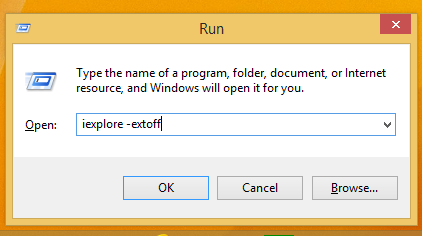
Det kommer att fungera även om du inte skriver hela sökvägen till IExplore.exe eftersom Windows kommer med en specialkörningsalias för Internet Explorer.
Du kan skapa en genväg till det här kommandot och tilldela en global snabbtangent för denna genväg för att öppna IE: s tilläggsfria läge direkt, som beskrivs här: Lägg till globala snabbtangenter för att starta dina favoritapplikationer i Windows 8.1.


